Windows11/10でSnipandSketchを無効またはアンインストールする方法
Windows 11/10で切り取り&スケッチツールを使用していない場合は、アンインストールまたは無効にすることができます。この投稿では、その方法を紹介します。 [設定]からWindowsのSnipandSketchをアンインストールできます。 Snip and Sketchを無効にするには、AppLockerを使用する必要があります。
Windows11/10でSnipandSketchをアンインストールする方法
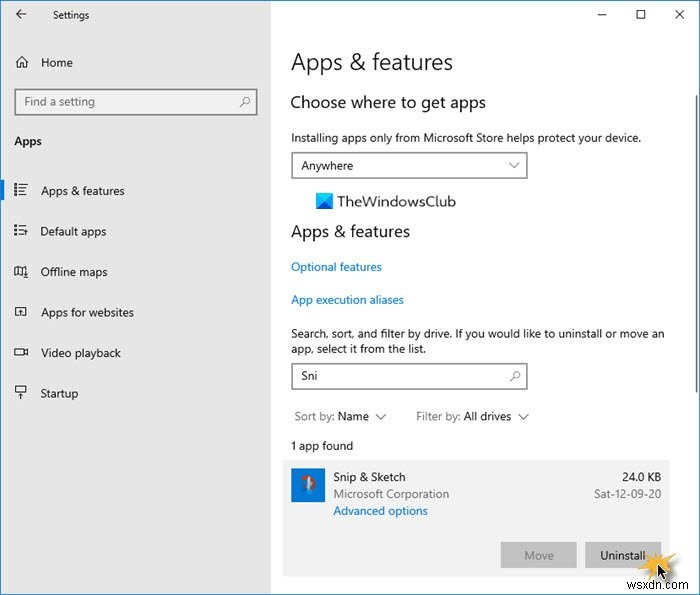
Windows11/10でSnipandSketchをアンインストールするには:
- Windowsの設定を開く
- アプリの設定を選択
- 左側から[アプリと機能]をクリックして開きます
- 切り取り&スケッチを検索
- 表示されたら、[アンインストール]ボタンをクリックします。
Snip&Sketchはアンインストールされます。
関連 :WindowsでSnippingToolまたはPrintScreenを無効にする方法。
Windows11/10で切り取りとスケッチを無効にする方法
ユーザーがWindowsのAppLockerを使用してSnip&SketchなどのWindowsStoreアプリをインストールまたは実行できないようにするため 、「 secpol.msc」と入力します 実行で Enterキーを押して、ローカルセキュリティポリシーエディタを開きます。
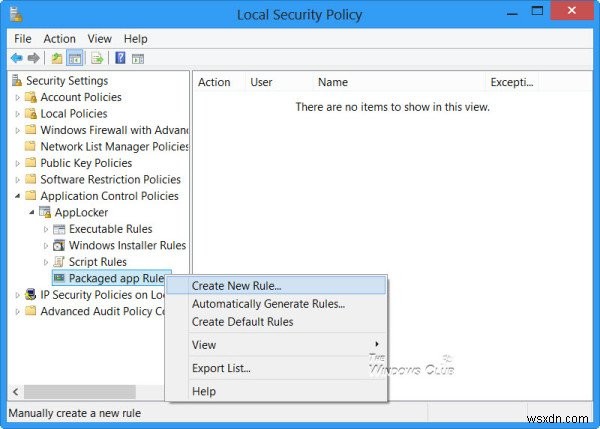
Windows AppLockerを使用すると、管理者は特定のユーザーによる特定のアプリケーションのインストールまたは使用をブロックまたは許可できます。この結果を達成するために、ブラックリストルールまたはホワイトリストルールを使用できます。 AppLockerは、管理者がユーザーが実行できるアプリケーションとファイルを制御するのに役立ちます。これらには、実行可能ファイル、スクリプト、Windowsインストーラーファイル、DLL、パッケージ化されたアプリ、およびパッケージ化されたアプリインストーラーが含まれます。この機能は、WindowsのEnterpriseエディションでのみ使用できます。 Windows 10/8では、Applockerを使用すると、レガシーアプリとWindowsストアアプリ(Snip&Sketchなど)をブロックできます。
Windowsの組み込み機能AppLockerを使用して、ユーザーがWindows Storeアプリをインストールまたは実行できないようにしたり、実行するソフトウェアを制御したりできます。この投稿では、AppLockerを使用して実行可能ファイルにルールを作成し、アプリケーションをホワイトリストまたはブラックリストに登録する方法について説明します。
これがお役に立てば幸いです。
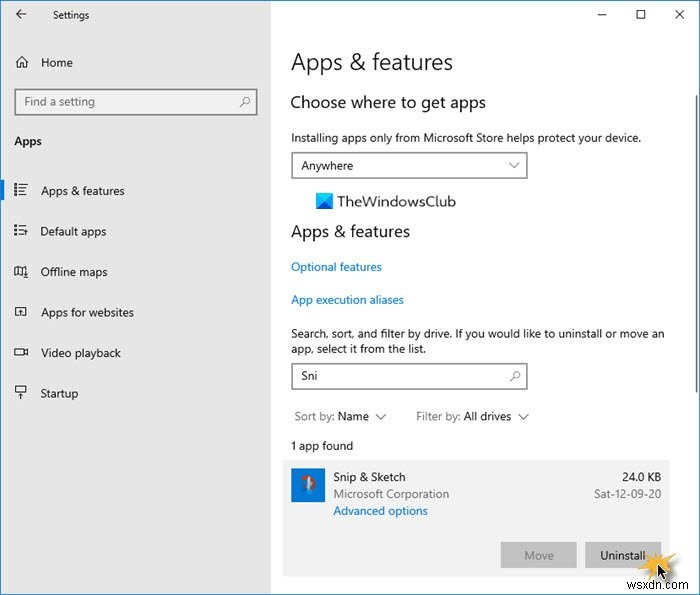
-
高速スタートアップとは何ですか?Windows11/10でそれを有効または無効にする方法
Windows 8/10では、Microsoftはコンピューターを起動する方法を導入しました。この機能は高速起動と呼ばれます 。現在、Windows 7では、ユーザーはコンピューターをシャットダウンするか、スリープ状態にするか、休止状態にすることができます。使用状況データによると、実際に休止状態オプションを使用することを好むユーザーはごくわずかでした。 Windows11/10での高速起動 この新しい高速起動モードは、従来のコールドブートと休止状態からの再開のハイブリッドです。 Windows 7 の場合 、シャットダウン中に、OSはユーザーセッションとカーネルセッションを閉じます。
-
Windows11/10でSMB1を無効にする理由と方法
システムのセキュリティ上の懸念は決して目新しいものではありませんが、Wannacryptランサムウェアによって引き起こされた混乱は、ネチズンの間で即座の行動を促しました。ランサムウェアは、WindowsオペレーティングシステムのSMBサービスの脆弱性を標的にして伝播します。 SMB またはサーバーメッセージブロック コンピュータ間でファイルやプリンタなどを共有するためのネットワークファイル共有プロトコルです。サーバーメッセージブロック(SMB)バージョン1(SMBv1)、SMBバージョン2(SMBv2)、およびSMBバージョン3(SMBv3)の3つのバージョンがあります。セキュリティ上の
